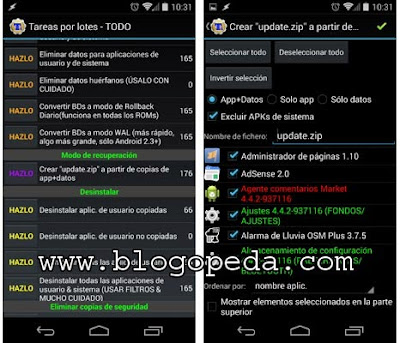Hay aplicaciones que se convierten en parte fundamental de nuestros dispositivos, sobre todo si estos los tenemos actualmente rooteados, lo que nos permite disfrutar de una funciones extra.
Una de estas aplicaciones imprescindibles es Titanium Backup, una aplicación con la que podremos realizar copias de seguridad de nuestro terminal y mantener así un mínimo de seguridad de nuestro datos en el caso de que andemos probando ROMS o trasteando con nuestro terminal.
Titanium Backup es una aplicación que podemos encontrar en Google Play de forma gratuita, aunque algunas de sus opciones están bloqueadas para lo que hay que adquirir una licencia para poder utilizarlas.
No hay que decir que para poder disfrutar de Titanium Backup en nuestros dispositivos, estos tienen que estar rooteados.
Con Titanium vamos a poder hacer respaldos de nuestra aplicaciones instaladas, además de sus datos de configuración y de los enlaces de Google Play, es decir, una vez restaurada la copia de seguridad de las aplicaciones, estas seguirán configuradas con nuestros datos y aparecerán en Google Play como instaladas. Además, en caso de contar con una licencia de la app, podremos «congelar» aquellas apps que deseemos.
También podremos mover datos a la SD, programas respaldos, subirlos a la nube, etc.
Hoy vamos a ver como hacer un respaldo de las aplicaciones descargadas de Google Play y de los datos del sistema, manteniendo la configuración y enlaces de Google Play para, en el caso de restaurar nuestro terminal de fábrica, volver a volver a instalarlos y, aparte de ahorrarnos mucho trabajo, dejar el terminal como lo teníamos.
Lo primero que tendremos que hacer nada más abrir la aplicación por primera vez es darle privilegios root, y una vez concedidos, Titanium hará unas comprobaciones iniciales antes de permitirnos operar con él.
Tras esto, para hacer una copia solo de las aplicaciones que hemos descargado de Google Play con sus configuraciones y sus enlaces al market, pulsamos en la pestaña «Copiar/Restaurar» y obtendremos un listado de todas las aplicaciones instaladas en nuestro terminal, descargadas y del sistema.
Bien, pulsando en el stick superior, accederemos a las «Tareas por Lotes». Dentro de las opciones de «Copia de Seguridad» encontraremos las que nos interesa que es la de «Respaldar todas las aplicaciones de usuario + datos de sistema». Pulsamos en le botón «HAZLO» y se abrirá un listado con todas nuestra aplicaciones instaladas y todos los datos de sistema de nuestro dispositivo. Por defecto, están todos seleccionados, pero podemos desmarcar aquellos que queramos o excluir aquellas aplicaciones que tenemos activas en el momento de realizar el respaldo. Titanium Backup pausará todas aquellas aplicaciones que este estén activas en el momento de hacer el respaldo.
Pulsamos en el stick verde superior y el respaldo de nuestra aplicaciones y datos del sistema comenzará.
Si queremos englobar todos los datos del respaldo realizado dentro de un mismo archivo «zip» instalable desde el Recovery, podemos hacerlo también.
Para ello, volvemos a pulsar en el stick superior en blanco y negro dentro de la pestaña «Copiar/Restaurar» y dentro de la opción de«Modo de Recuperación», pulsamos en «Crear update.zip a partir de copias de seguridad de app + datos». Marcamos App+Datos, excluir APK de sistema, marcamos todas las aplicaciones de usuario y confirmamos pulsando el stick verde superior.
La creación del archivo «update.zip» comenzará y quedará guardado en el directorio root de nuestra memoria interna.
Ya podemos restaurar de fábrica nuestro dispositivo y volver a instalar todas nuestra aplicaciones con sus configuraciones desde el recovery o desde Titanium Backup de forma fácil y rápida.
[appbox googleplay com.keramidas.TitaniumBackup]